Содержание
- 2. Архитектура документа. Фреймы. Табличный дизайн. Блочный дизайн.
- 3. Фреймы Фрейм (от англ. frame — рамка) — отдельный, законченный HTML-документ, который вместе с другими HTML-документами
- 4. Табличная вёрстка элементы сайта располагаются по ячейкам. Создаётся файл-шаблон с разметкой и используется как основа для
- 6. лишена недостатков табличной — поисковыми системами она индексируется лучше, её код не такой развесистый, да и
- 7. ПРИМЕР
- 8. Наиболее популярным является деление макетов по ширине и количеству колонок. Выделяют следующие типы макетов, связанных с
- 9. Фиксированный макет располагается по центру окна браузера, а его ширина ограничивается заданными размерами в пикселах. При
- 10. Блоки (DIV и SPAN)
- 12. Блоки могут отображать любое содержимое! Lorem ipsum dolor sit amet, consectetur adipiscing elit. Nam nunc libero,
- 13. Позиционирование — это управление координатами размещения элемента в окне браузера. CSS предлагает для позиционирования свойство position.
- 14. position Блоки (DIV) – позиционирование Lorem ipsum dolor sit amet, consectetur adipiscing elit. Nam nunc libero,
- 15. Иерархия кода страницы Иерархия — это структура, в которой содержимое “упаковано” по пакетикам, вложенным друг в
- 16. Пример:
- 17. Блоки (DIV) – рамки и отступы Lorem ipsum dolor sit amet, consectetur adipiscing elit. Nam nunc
- 19. ПРИМЕР: primer.htm primer1.htm
- 21. Задание 1. Из квадрата сделать круг.
- 22. CSS3 трансформирование translate(x,y) - сместить элемент на указанное количество пикселей по горизонтали и вертикали. rotate(градусы) -повернуть
- 24. Задание 2. Выполните трансформацию квадрата и круга 4 разными способами.
- 25. Абсолютное позиционирование Абсолютное позиционирование задается стилевым указанием position:absolute. При этом начало координат элемента находится в верхнем
- 26. Пример, в котором картинка позиционируется в точку (100,50). Началом координат браузер считает начало документа.
- 27. Приведенные выше примеры наглядно показывают, что абсолютно позиционированные элементы выпадают из процесса обычного последовательного форматирования. Браузер
- 28. Задание 3. Создайте страницу, в которой одна и та же картинка выводится несколько раз со смещением
- 29. ЭФФЕКТЫ ДИНАМИЧЕСКОГО ПЕРЕХОДЫ transition -эффекты перехода. Для создания переходов необходимо указать какое CSS свойство будет изменятся
- 30. ЭФФЕКТЫ ДИНАМИЧЕСКОГО ПЕРЕХОДЫ
- 31. Z-индекс Стилевое свойство z-index позволяет отойти от плоского представления документа на экране. Его значением является целое
- 32. Пример
- 33. Задание 4. Создайте структуру страницы. Размеры и позиции подберите приблизительно!
- 34. Пример кода: Блок «родитель» Блоки «внутренние» Блоки «внутренние» Блоки «внутренние» Файл CSS
- 35. Файл style.css
- 36. Если картинку поместить в абзац, то она ведет себя как символ, перемещаясь по экрану за своим
- 37. «Плавающий» блок c динамическим переходом #wrap1:hover { color:#FFFFFF; width:800px; background-color:#880045; top:55%; left:55%; }
- 38. «Плавающие» блоки .picture { float: left; margin: 5px; } .picture p { margin: 0; text-align: center;
- 39. Задание 5. Создайте структуру страницы из примера. Размеры и позиции подберите приблизительно!
- 40. Замена рисунка при движении мыши когда курсор мыши над рисунком после ухода мыши События: onMouseOver –
- 41. Задание 6. Создайте в своем документе эффект открытия/закрытия объекта.
- 42. Нестандартное применение блоков
- 43. Скрытый блок Детали — это гайка, шайба, болт, винт, шуруп, гвоздь и др. .hidden { display:none;
- 44. Скрытый блок: оформление ссылки onClick="show('details');return false;"> Показать детали остаться на странице по щелчку вызвать функцию show
- 45. Скрытый блок: как его открыть? function show ( name ) { var elem = document.getElementById(name); if
- 47. Скачать презентацию















































 Свойства объектов
Свойства объектов HTML. Атрибуты и формы
HTML. Атрибуты и формы 1С:Предприятие 8
1С:Предприятие 8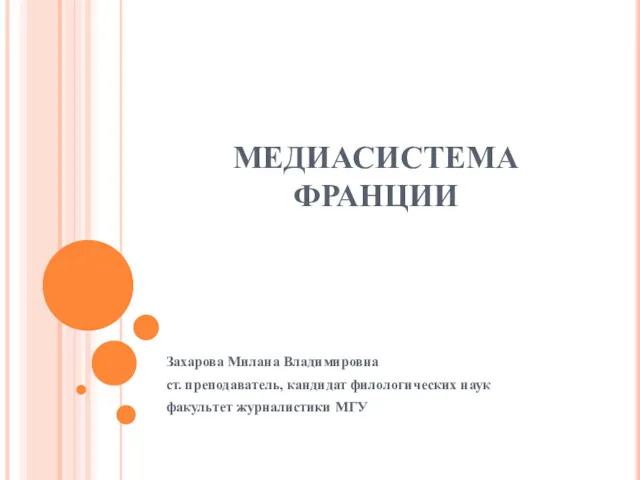 Медиасистема Франции
Медиасистема Франции Наследование. Возможности наследования
Наследование. Возможности наследования MySql. Система управления реляционными базами данных
MySql. Система управления реляционными базами данных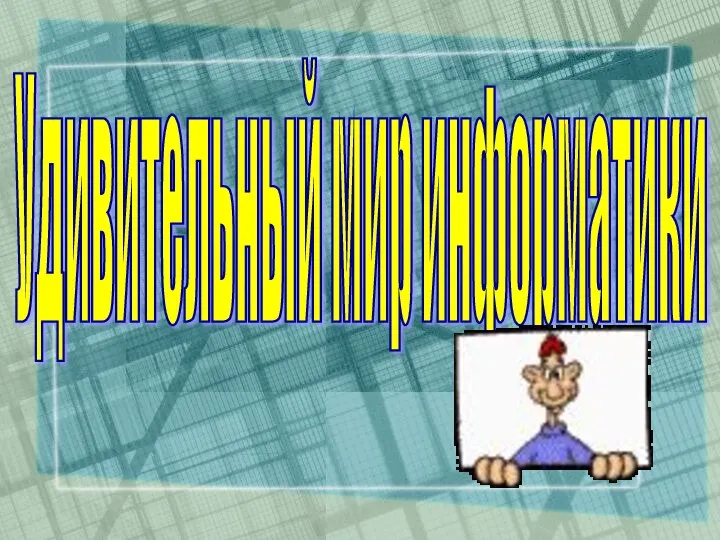 Игра Удивительный мир информатики
Игра Удивительный мир информатики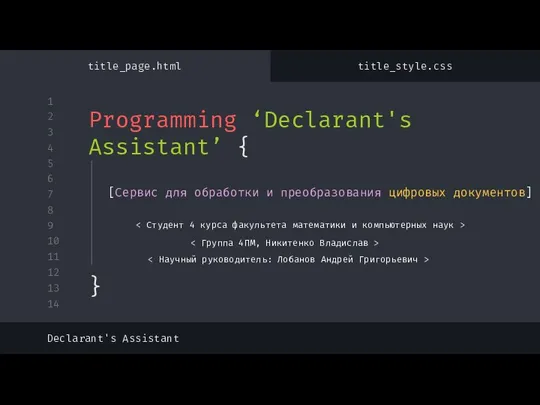 Programming Declarant's Assistant
Programming Declarant's Assistant Функции в Microsoft Excel
Функции в Microsoft Excel Компьютерная графика и Web-дизайн
Компьютерная графика и Web-дизайн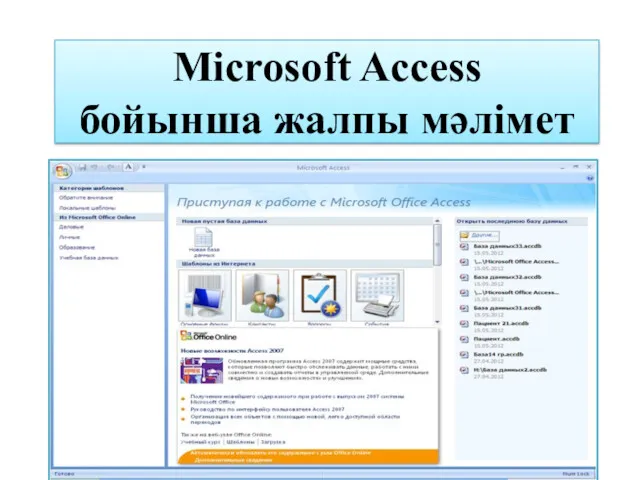 Microsoft Access бойынша жалпы мәлімет
Microsoft Access бойынша жалпы мәлімет История создания компьютера
История создания компьютера Кодирование графической информации. Графическая информация
Кодирование графической информации. Графическая информация Алгоритм Бойера - Мура
Алгоритм Бойера - Мура Организация и средства информационных технологий обеспечения управленческой деятельности
Организация и средства информационных технологий обеспечения управленческой деятельности Дискретное представление информации
Дискретное представление информации Компьютер или книга - что лучше
Компьютер или книга - что лучше Медицинская информатика и кибернетика. Доказательная медицина. Класификация МИС
Медицинская информатика и кибернетика. Доказательная медицина. Класификация МИС Дополнительные типы данных в Python. Множества, кортежи, словари
Дополнительные типы данных в Python. Множества, кортежи, словари Теория систем счисления
Теория систем счисления Коммандная строка UNIX
Коммандная строка UNIX Доступ к данным при помощи Entity Framework
Доступ к данным при помощи Entity Framework Обчислювальні машини XIX сторіччя
Обчислювальні машини XIX сторіччя Компьютерная память
Компьютерная память Файл как единица хранения информации на компьютере
Файл как единица хранения информации на компьютере Programming in haskell. Рекурсия и функции высших порядков
Programming in haskell. Рекурсия и функции высших порядков Управление памятью и сборщик мусора в .NET и Rotor 2.0
Управление памятью и сборщик мусора в .NET и Rotor 2.0 Теоретические основы информатики. Представление информации. (Глава 1.3)
Теоретические основы информатики. Представление информации. (Глава 1.3)